PC-Virtualisierung
Virtuelle PCs mit Virtual Box erstellen
von
Andreas
Fischer - 11.10.2013
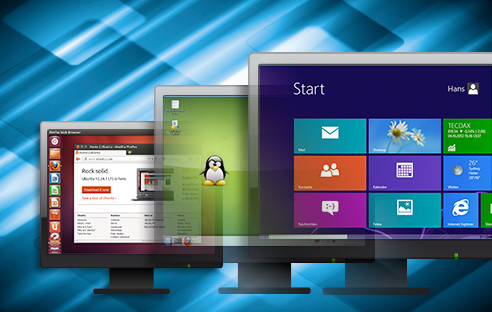
Virtual Box ist derzeit der beste Virtualisierer. In nur drei Schritten erstellen und starten Sie mit dem kostenlosen Programm eigene virtuelle PCs.
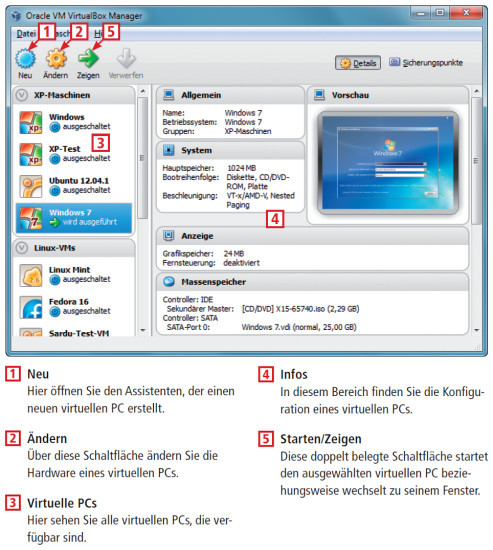
Virtual Box: Das Hauptfenster, über das Sie virtuelle PCs erstellen und in einem WIndows-Fenster starten.
Der Artikel „Die 10 besten Ideen für virtuelle PCs“ zeigt zudem, wie Sie mit Virtual Box eine sichere Surfstation einrichten oder ein unzerstörbares Testsystem erstellen. Weitere Details zur Nutzung der kostenlosen Virtualisierungssoftware finden Sie im Artikel „16 Profi-Tipps zu virtuellen PCs“.
Virtual Box installieren
Als Erstes installieren Sie Virtual Box auf Ihrem Computer. Das Setup-Programm ist zwar in Englisch, das installierte Programm hat dann aber eine deutschsprachige Bedienoberfläche.
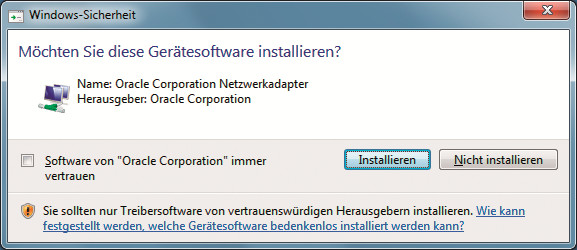
Installation: Während des Setups richtet Virtual Box auch Treiber für eine virtuelle Netzwerkkarte ein. Dabei unterbricht das Programm kurz die Internetverbindung.
So geht’s: Beenden Sie zunächst alle größeren Downloads, weil das Setup-Programm kurz die Netzwerkverbindung unterbricht, um eine virtuelle Netzwerkkarte für Virtual Box einzurichten.
Klicken Sie dann doppelt auf die Download-Datei, um die Installation zu starten. Folgen Sie dann den Anweisungen des Setup-Assistenten..
Während des Setups öffnen sich mehrmals Fenster mit der Frage „Möchten Sie diese Gerätesoftware installieren?“. Dabei handelt es sich unter anderem um die Netzwerktreiber, die Virtual Box benötigt. Bestätigen Sie die Fragen jeweils mit einem Klick auf die Schaltfläche „Installieren“.